Esta vez, voy a hablar sobre los entornos virtuales con Python. No profundizaré demasiado, tan solo, haré una introducción para que veas como realizar las acciones más comunes en los entornos virtuales de Python.
¿Qué son los entonos virtuales de Python?
Los entornos virtuales de Python, son entornos aislados dentro del sistema operativo que nos van a permitir instalar paquetes y versiones específicas de Python, de forma que no afectemos al propio sistema operativo o a otros proyectos Python.
Es muy frecuente, si utilizamos muchas cosas diferentes con Python, acabar instalando un montón de bibliotecas, versiones y demás. Con los entornos virtuales, podremos instalar todo lo que queramos y si queremos descartarlo, solo tenemos que eliminarlo con todo.
Gracias a esto, podremos crear proyectos completos, aislados en cada entorno virtual.
Un ejemplo que utilizaremos en este curso, es Django. Con este framework, crearemos algún que otro proyecto aislado en un entorno virtual.
Crear entornos virtuales de Python
Para crear el entono virtual, pon en la consola el siguiente comando:
python -m venv entorno_de_pruebas
Reemplaza "entorno_de_pruebas" por el nombre que le quieras dar al entorno virtual.
Una vez creado, verás que en la ruta en la que estás en la consola, se ha creado una carpeta con el nombre del entorno y dentro lleva lo siguiente:
- Include (carpeta).
- Lib (carpeta).
- Scripts (carpeta).
- pyvenv.cfg
De momento, nos interesa la carpeta "Scripts", la cual, tiene dentro el script de activación del entorno.
Activar los entornos virtuales de Python
Lo siguiente, es activar el entorno virtual. Para ello, abriremos desde la consola el archivo "activate", que es el script de activación en la carpeta "Scripts".
entorno_de_pruebas\Scripts\activate
Para saber que el entorno virtual está activado, solo tienes que fijarte en el prompt de la consola:
(entorno_de_pruebas) D:\tests\python\100\pruebas>
¿Ves? Antes de la ruta, entre paréntesis, aparece el nombre del entorno virtual activo.
Desactivar el entorno virtual de Python
Para desactivar el entorno virtual y seguir trabajando con normalidad fuera de él, solo tienes que escribir esto en la consola:
deactivate
Cuando quieras volver al entorno virtual, haz de nuevo el paso anterior.
Instalar paquetes en el entorno virtual de Python
Lo siguiente que haremos, será instalar algún paquete dentro del entorno virtual, por ejemplo, Django, que es lo que vamos a utilizar muy pronto en este curso.
Solo tienes que hacer lo mismo que en Python "normal", pip install y el nombre del módulo.
pip install django
Comprobar los paquetes instalados en un entorno virtual de Python
Es normal, que cuando trabajes, con varios entornos virtuales en Python, olvides que paquetes tienes instalados en cada uno. Para ver los que tienes, solo tienes que usar este sencillo comando:
pip freeze
Resultado en la consola
asgiref==3.6.0
Django==4.1.6
sqlparse==0.4.3
tzdata==2022.7
Puesto que acabas de crear el entorno, no hay paquetes instalados, salvo el que acabamos de instalar (Django y sus dependencias).
Además, después del "==" te indica la versión de cada uno.
Eliminar un entorno virtual de Python
Para eliminar un entorno virtual de Python, solo tienes que desactivarlo con el comando "deactivate" que te he mostrado antes y borrar la carpeta que se había creado con él.
No te pierdas nada del curso Máster en Python.

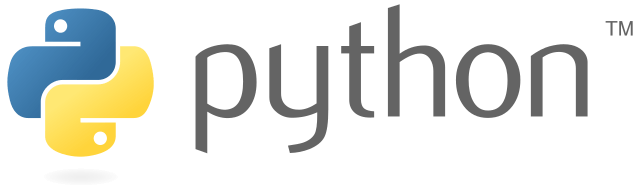
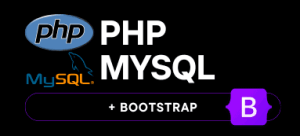

2 comentarios en «0»